手机已经成为我们日常生活中必不可少的工具之一,随着手机内存的不断扩大,我们往往会面临存储空间不足的困扰。为了解决这一问题,我们可以利用手机的OTG功能将手机内存中的资料移至手机U盘中,从而释放手机内存空间。同时借助手机上的备份功能,我们还可以轻松将重要资料备份到U盘中,确保资料的安全性和可靠性。通过这些简单的操作,我们可以更好地管理手机内存,提升手机的性能和使用体验。
OTG功能如何在手机上备份资料到U盘
具体步骤:
1.首先准备一概OTG数据线,把OTG线的一头插在手机上,一头连接U盘;

2.连接好后,打开手机的【设置】界面;
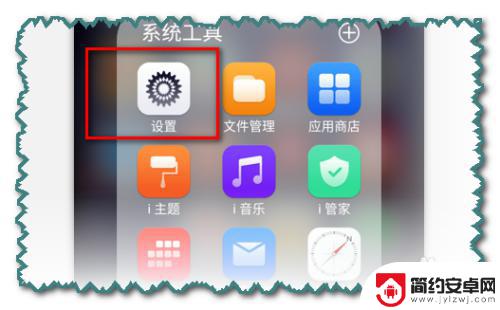
3.打开手机的【设置】界面后,点击【更多设置】;
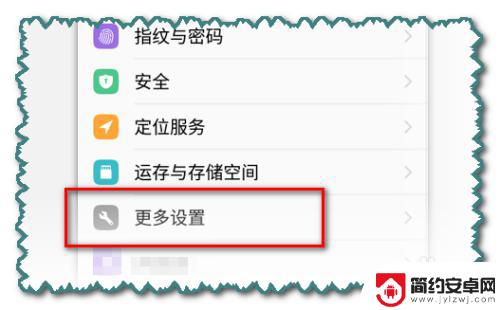
4.点击【更多设置】后,再点击【OTG】;
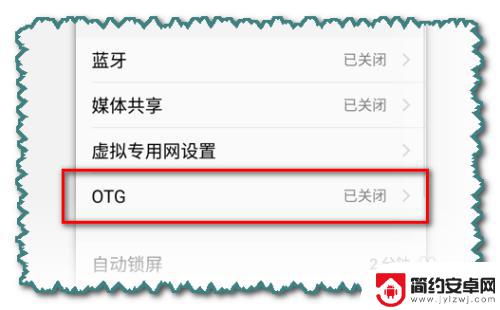
5.点击【OTG】后,打开OTG后面的按健;
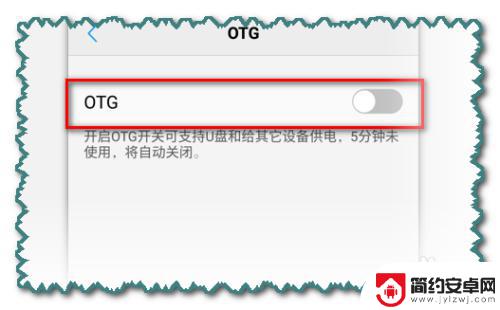
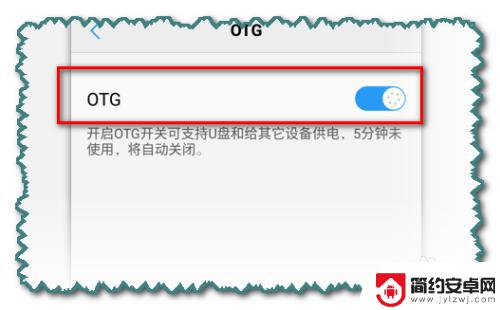
6.打开OTG后面的按健后,打开手机的通知界面。就会看到【系统界面】下,有一个OTG已连接,点击【OTG已连接】;
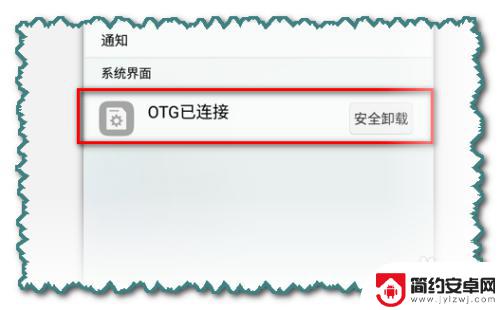
7.点击【OTG】连接后,我们就可以看到U盘上的资料了。这时,就可以把U盘上的资料复制到手机上,同时,我们也可以把手机上的资料复制或剪切到U盘上。点击OTG界面左上角的返回健;
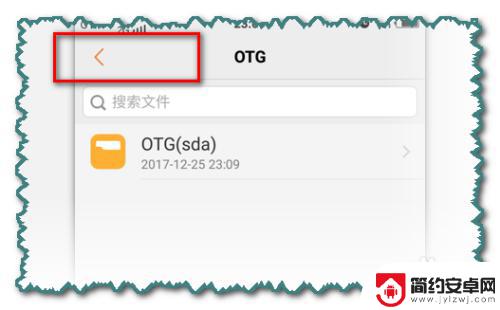
8.点击OTG界面左上角的返回健后,我们可以看到【手机存储】和【OTG】(就是U盘文件夹)。打开这两个文件夹,就可以进行资料互传了,随便打开手机中的一个文件,打开后,点击手机页面最下方的【复制或剪切】;
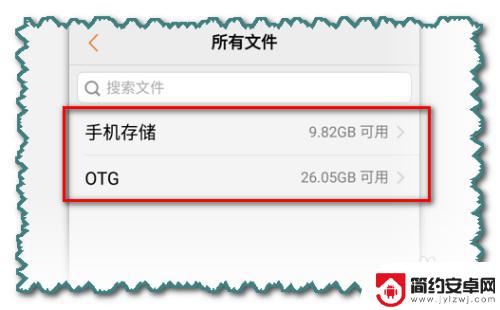
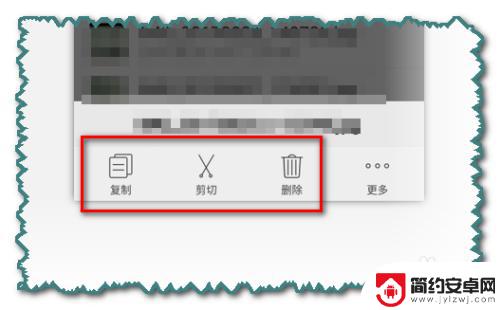
9.点击手机页面最下方的【复制或剪切】后,再点击OTG文件(就是U盘文件夹),之后,点击手机屏幕右下方的【粘贴】;
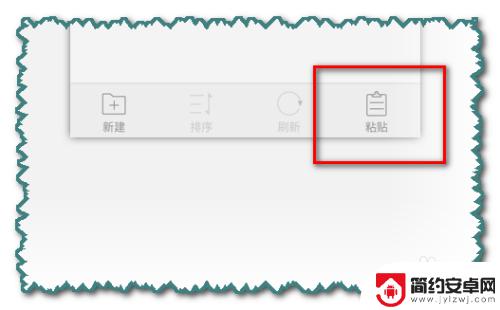
10.点击手机屏幕右下方的【粘贴】后,手机就会把手机内存上的资料复制或剪切到U盘上了。
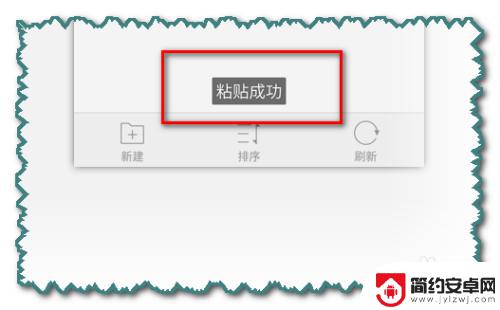
以上就是将手机内存移至手机U盘的全部内容,如果您不清楚的话,可以按照小编的方法进行操作,希望能够帮助到大家。










